Fondamentalement, la charge sur le processeur est causée par l'inclusion d'une application, et à partir de ce système, les ressources sont dirigées vers la tâche. La charge du processeur augmente et en activant le gestionnaire de tâches, nous pouvons voir à quel point elle a augmenté. À 100 % de charge, l'ordinateur commence à se bloquer, les applications s'exécutent lentement et, parfois, seul un redémarrage peut enregistrer. Considérons les principales raisons de la charge sur le processeur central et les méthodes de résolution de ce problème.

Il est nécessaire
- Un ordinateur
- Programme de gestionnaire de tâches
Instructions
Étape 1
Une charge importante sur le processeur disparaît lorsque vous allumez l'ordinateur, démarrez le système et le bureau. Par conséquent, lorsque le bureau apparaît, vous pouvez remarquer la lenteur avec laquelle les applications antivirus, les gadgets, éventuellement un navigateur et les programmes locaux s'allument. Tout dépend de la personnalité de l'utilisateur et des programmes qu'il utilise. Pour résoudre ce problème, vous devez connaître la configuration du processeur et de la RAM. Cela peut être fait en cliquant avec le bouton droit sur Poste de travail et en sélectionnant Propriétés. Après tout, si le processeur est faible et qu'il dispose de 512 Mo de RAM, le gel et le freinage ne sont pas surprenants. Par conséquent, il vaut la peine de se tourner vers l'autoloader, une application chargée de charger certains programmes lorsque le système est allumé. Si vous n'utilisez pas le programme Alcohol, son chargement automatique est inutile. Cliquez sur Démarrer - Exécuter - msconfig, une boîte de dialogue s'ouvre, dans laquelle nous sélectionnons l'onglet de démarrage. Nous voyons des éléments marqués de coches qui sont chargés avec le système. Vous pouvez voir les noms du programme et leur chemin d'accès, nous décochons donc les cases des services qui ne sont pas nécessaires, cliquez sur OK.
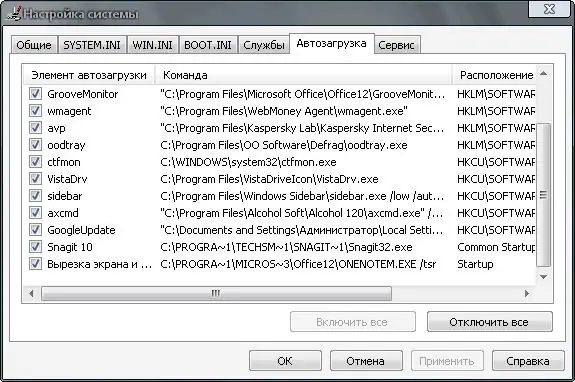
Étape 2
Le point suivant consiste à charger des applications ou des jeux qui provoquent le chargement du processeur. Encore une fois, vous devez faire attention à la configuration matérielle, s'il y avait une telle chose auparavant. Vérifiez votre ordinateur pour les virus. Lors du lancement de jeux, désactivez les applications qui nécessitent beaucoup de ressources. Ils peuvent être des navigateurs, des chats, des joueurs. La réinstallation du système peut devenir une solution possible mais radicale. Vous pouvez également démonter l'unité centrale et voir si de la poussière s'est accumulée. Parfois, la charge du processeur peut être causée par une mauvaise dissipation de la chaleur due au colmatage du refroidisseur ou de certaines parties du processeur (dissipateur thermique). Essayez de changer la pâte thermique de votre processeur. Si tout le reste échoue, essayez de changer de processeur, d'emprunter à des amis et d'examiner le comportement du système, et si tel est le cas, achetez un processeur plus puissant.






